win7 64位系统安装的步骤
- 时间:2022年06月17日 10:19:33 来源:魔法猪系统重装大师官网 人气:19709
相信大家对win7旗舰版64位系统都不陌生,运行速度快以及系统稳定的特点让这个版本的系统到目前还是有不少用户喜欢使用。但是应该还是有很多人对win7 64位系统安装的步骤不是很了解,那么今天小编就带大家深入了解一下win764位系统安装的方法.下面就让我们一起来看看吧!
工具/原料:
1、操作系统: windows 7 64位
2、品牌型号:联想笔记本电脑
3、软件版本:小白三步装机版 1.0 下载地址:http://www.xiaobaixitong.com/
小编用小白三步装机版进行win7 64位系统的安装:
1、到小白一键重装系统官网,下载小白三步装机版软件
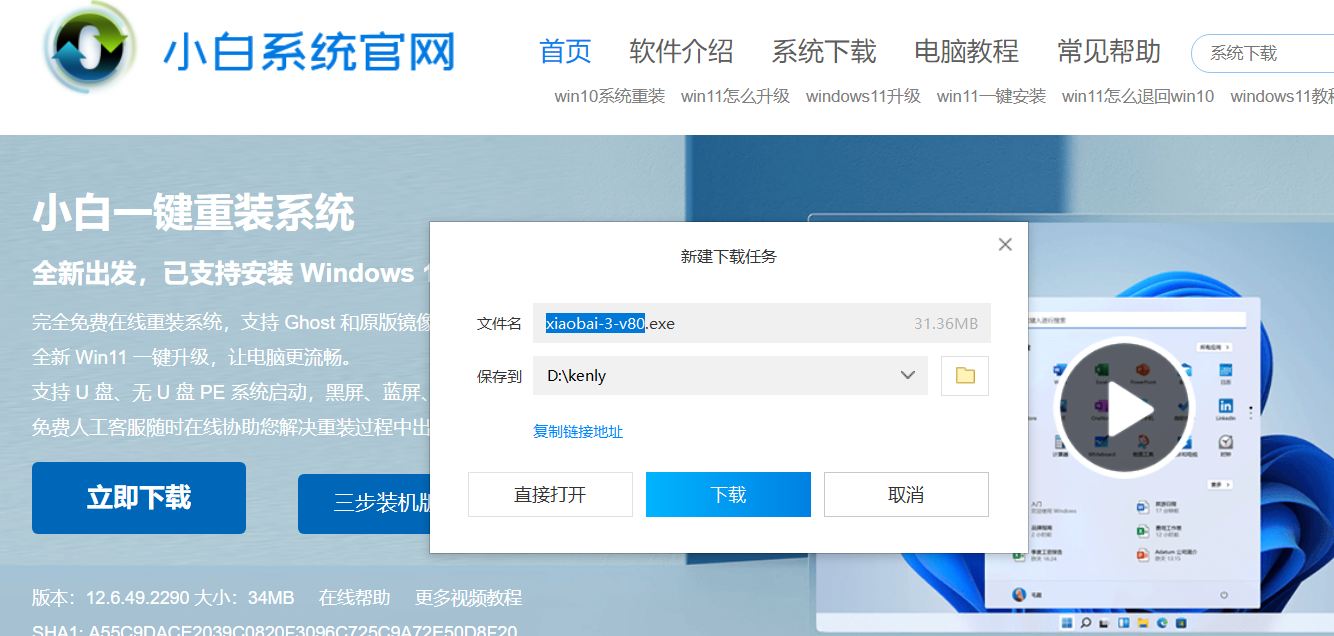
2、打开刚下载好的小白三步装机版,在页面选择win7系统,点击立即重装。(使用前关闭杀毒软件)
3、工具会自动下载系统镜像和相关的驱动、资源。
4、下载完成后软件会自动在线重装 Windows 系统。
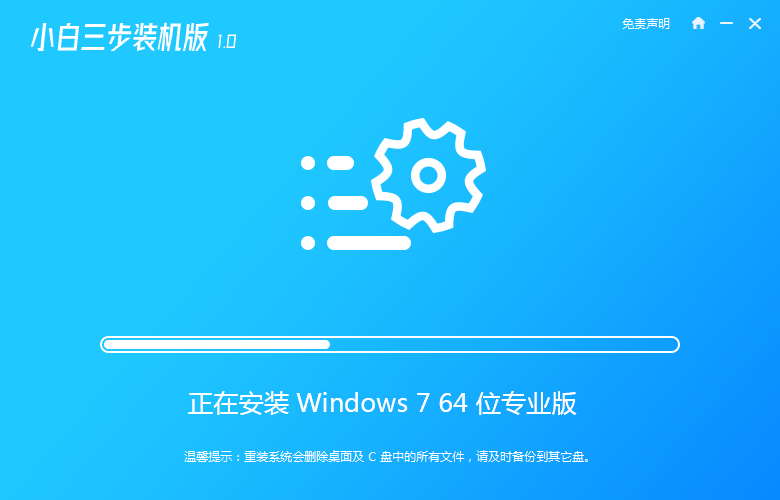
5、系统自行安装完成后点击立即重启。
6、重启后在 PE 菜单中选择第二选项进入 xiaobai PE 系统。
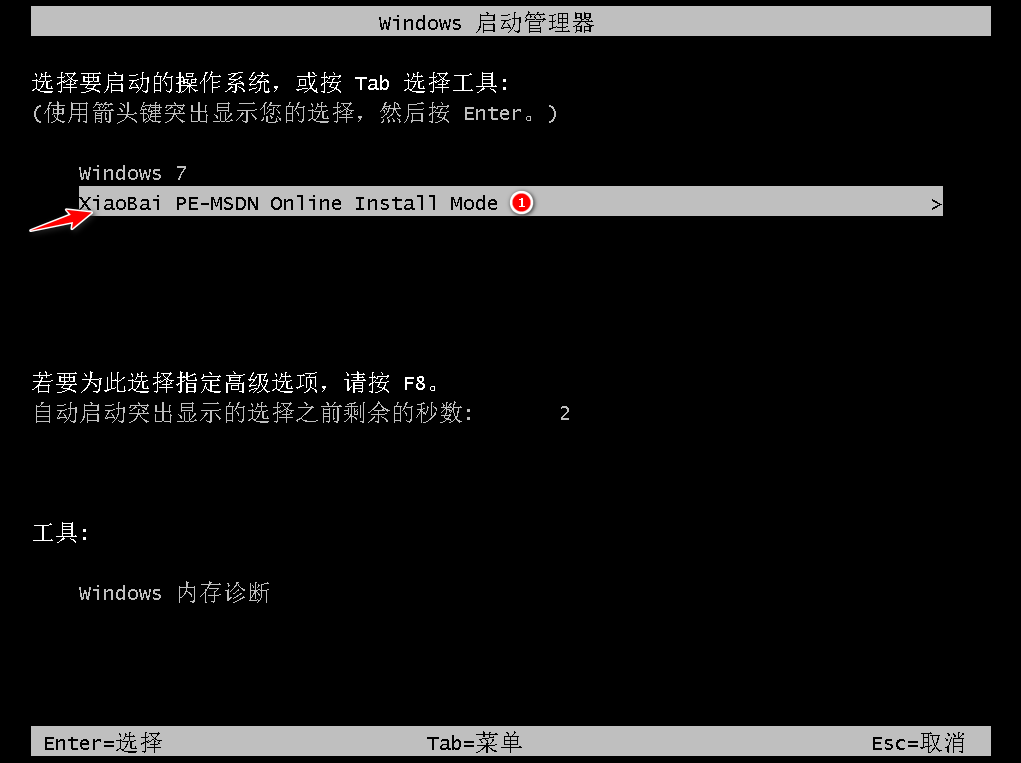
6.在 PE 系统中小白装机工具自动安装系统,我们无需操作,等待安装完成点击立即重启即可。
7.重启后选择 Windows 7 进入。
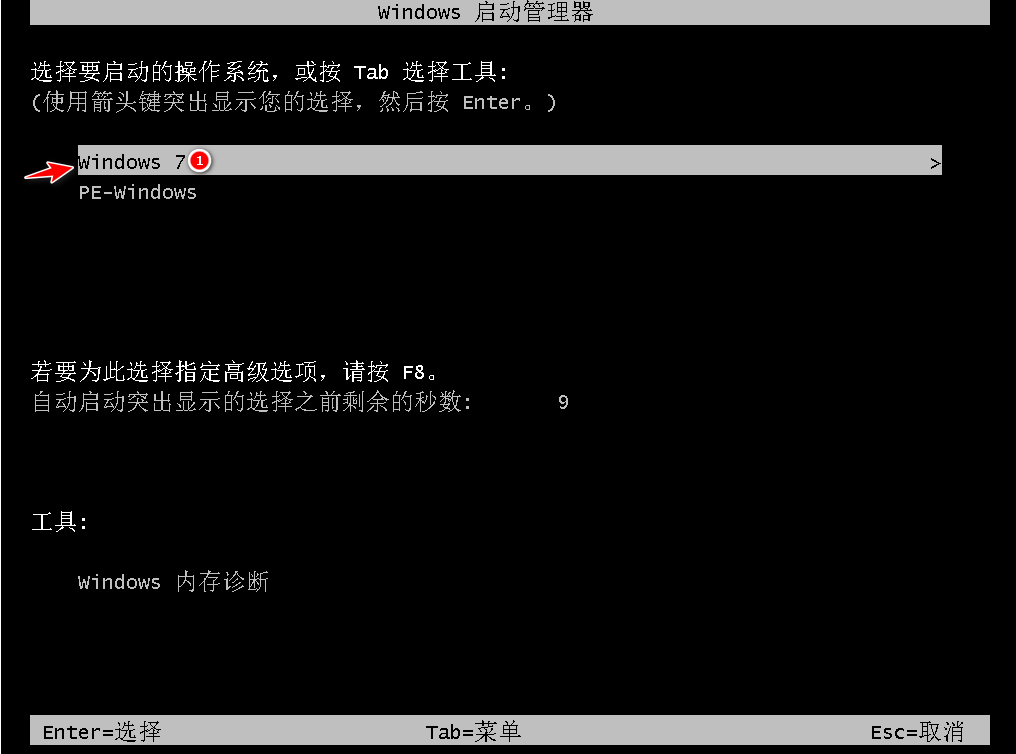
8.等待开机进入win7桌面就说明我们的win7系统安装好啦。
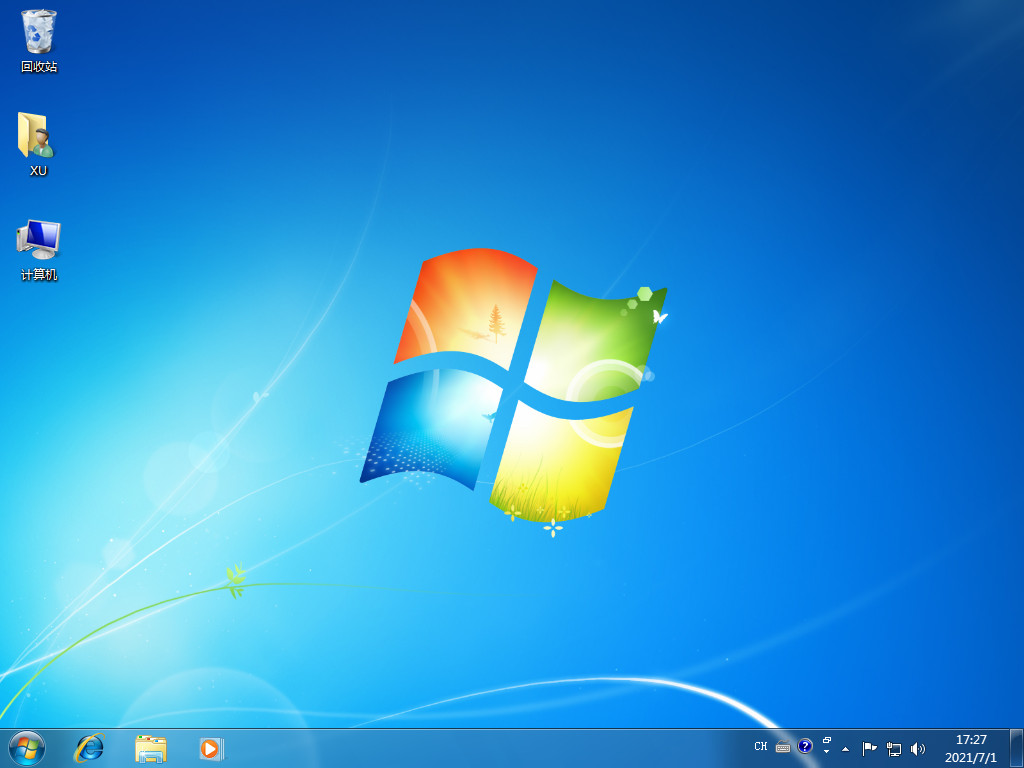
总结
先下载好小白三步装机版工具,然后按照工具的步骤来操作即可完成系统的安装。
以上就是利用小白三步装机版进行win7 64位系统安装的步骤,希望能帮助到大家。
win7 64,win7 64位系统安装的步骤,win7 64位系统








